¿Cómo cambiar números positivos a negativos en Excel?
¿Cómo puede cambiar rápidamente todos los números o valores positivos a negativos en Excel? Los siguientes métodos pueden guiarlo para cambiar rápidamente todos los números positivos a negativos en Excel.
 |
 |
 |
Cambie los números positivos a negativos con la función Pegar especial
Cambie los números positivos a negativos o viceversa con Kutools para Excel
Cambie los números positivos a negativos con la función Pegar especial
Puede cambiar números positivos a negativos con Pegado especial función en Excel. Haz lo siguiente.
1. Toque el número -1 en una celda en blanco y cópielo.
2. Resalte el rango que desea cambiar, luego haga clic derecho y elija Pegado especial desde el menú contextual para abrir el Pegado especial caja de diálogo. Ver captura de pantalla:

3. Luego seleccione Todos Opción de la Pastay Multiplicar del desplegable Operación.

4. Y luego haz clic OK, todos los números positivos se han cambiado a números negativos.

5. Por último, puede eliminar el número -1 según lo necesite.
Cambie o convierta números positivos en negativos y viceversa
Con Kutools for Excel, Cambiar signo de valores utilidad, puede cambiar los números positivos a negativos o viceversa, invertir el signo de los números, corregir los signos negativos finales, etc. ¡Haga clic para descargar Kutools para Excel!
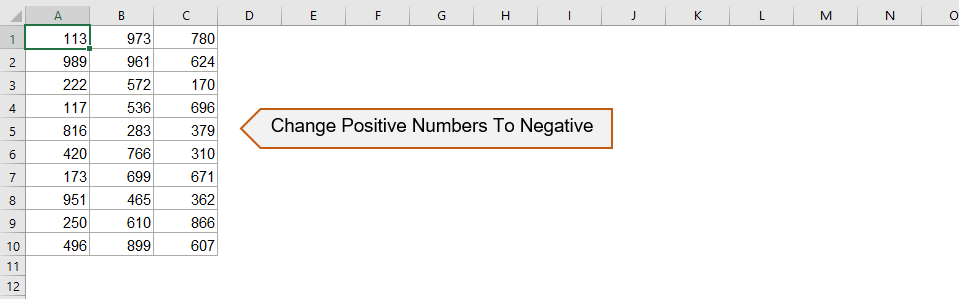
Cambie los números positivos a negativos o viceversa con Kutools para Excel
También puedes usar Kutools for Excel, Cambiar signo de valores herramienta para cambiar rápidamente todos los números positivos a negativos.
| Kutools for Excel : con más de 300 prácticos complementos de Excel, prueba gratuita y sin límite en 30 días. |
Si tienes instalado Kutools for Excel, puede cambiar los números positivos a negativos de la siguiente manera:
1. Seleccione el rango que desea cambiar.
2. Hacer clic Kutools > Contenido > Cambiar signo de valores, ver captura de pantalla:

3. Y en la Cambiar signo de valores cuadro de diálogo, seleccione Cambiar todos los valores positivos a negativos .

4. Luego haga clic OK or Aplicá. Y todos los números positivos se han convertido en números negativos.
 |
 |
 |
- Para utilizar esta función, debe instalar Kutools for Excel primero, por favor haga clic para descargar y tener una prueba gratuita de 30 días ahora.
- Para cambiar o convertir todos los números negativos a positivos, elija Cambiar todos los valores negativos a positivos en el cuadro de diálogo como se muestra en la siguiente captura de pantalla:
Kutools para Excel Cambiar signo de valores También puede corregir los signos negativos finales, cambiar todos los valores negativos a positivos y así. Para obtener información más detallada sobre el signo de cambio de valores, visite Descripción de la función Cambiar signo de valores.
Cambie los números positivos a negativos con el código VBA
Usando el código VBA, también puede cambiar números positivos a negativos, pero debe saber cómo usar un VBA. Siga los siguientes pasos:
1. Seleccione el rango que desea cambiar.
2. Hacer clic Developer >Visual Basic, Un nuevo Microsoft Visual Basic para aplicaciones aparecerá la ventana, haga clic en recuadro > Móduloy luego copie y pegue los siguientes códigos en el módulo:
Sub ChangeToNegative()
'Updateby Extendoffice
Dim rng As Range
Dim WorkRng As Range
On Error Resume Next
xTitleId = "KutoolsforExcel"
Set WorkRng = Application.Selection
Set WorkRng = Application.InputBox("Range", xTitleId, WorkRng.Address, Type:=8)
Set WorkRng = WorkRng.SpecialCells(xlCellTypeConstants, xlNumbers)
For Each rng In WorkRng
xValue = rng.Value
If xValue > 0 Then
rng.Value = xValue * -1
End If
Next
End Sub3. Haga Clic en ![]() para ejecutar el código, se abre un cuadro de diálogo para que seleccione un rango en el que desea convertir los valores positivos en negativos. Ver captura de pantalla:
para ejecutar el código, se abre un cuadro de diálogo para que seleccione un rango en el que desea convertir los valores positivos en negativos. Ver captura de pantalla:

4. Hacer clic Ok, los valores positivos en el rango seleccionado se convierten en negativos a la vez.
Demostración: cambie números positivos a negativos o viceversa con Kutools para Excel
Artículos relacionados
Signos inversos de valores en celdas
Cuando usamos Excel, hay números positivos y negativos en una hoja de trabajo. Supongamos que necesitamos cambiar los números positivos a negativos y viceversa. Por supuesto, podemos cambiarlos manualmente, pero si es necesario cambiar cientos de números, este método no es una buena opción. ¿Existen trucos rápidos para solucionar este problema?
Cambiar números positivos a negativos
¿Cómo puede cambiar rápidamente todos los números o valores positivos a negativos en Excel? Los siguientes métodos pueden guiarlo para cambiar rápidamente todos los números positivos a negativos en Excel.
Corregir los signos negativos finales en las células
Por algunas razones, es posible que deba corregir los signos negativos finales en las celdas de Excel. Por ejemplo, un número con signos negativos al final sería como 90-. En esta condición, ¿cómo puede corregir rápidamente los signos negativos finales eliminando el signo negativo final de derecha a izquierda? Aquí hay algunos trucos rápidos que pueden ayudarlo.
Cambiar el número negativo a cero
Lo guiaré para cambiar todos los números negativos a ceros a la vez en la selección.
Las mejores herramientas de productividad de oficina
Kutools para Excel: te ayuda a destacar entre la multitud
Kutools para Excel cuenta con más de 300 funciones, Garantizar que lo que necesita está a sólo un clic de distancia...

Ficha Office: habilite la lectura y edición con pestañas en Microsoft Office (incluya Excel)
- ¡Un segundo para cambiar entre docenas de documentos abiertos!
- Reduzca cientos de clics del mouse para usted todos los días, diga adiós a la mano del mouse.
- Aumenta su productividad en un 50% al ver y editar varios documentos.
- Trae pestañas eficientes a Office (incluido Excel), al igual que Chrome, Edge y Firefox.

Tabla de contenidos.
- Cambie los números positivos a negativos con la función Pegar especial
- Cambie los números positivos a negativos o viceversa con Kutools para Excel
- Cambie los números positivos a negativos con el código VBA
- Artículos relacionados
- Las mejores herramientas de productividad de oficina
- Comentarios
